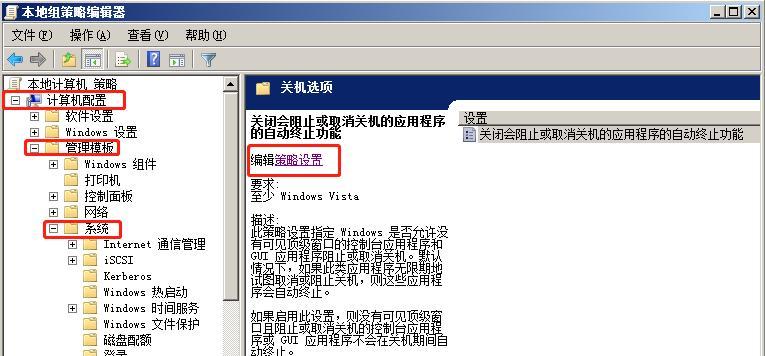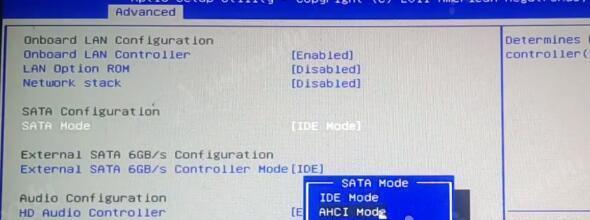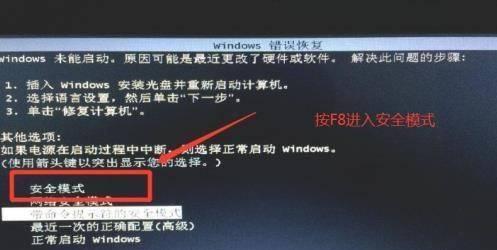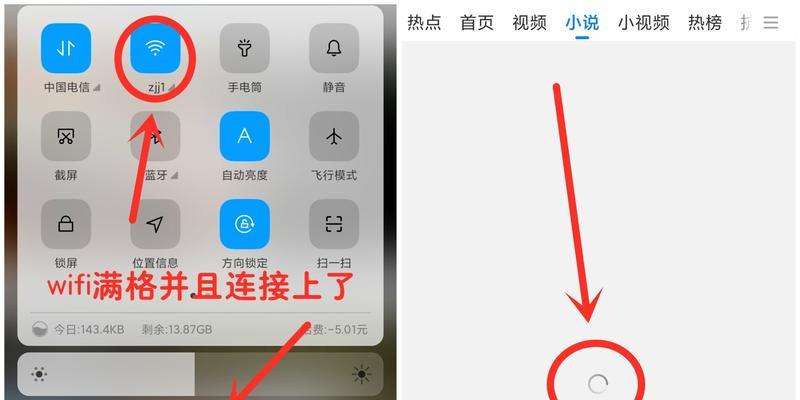在使用电脑的过程中,有时会遇到电脑开机后出现黑屏的情况,这不仅影响了我们的正常使用,还可能给电脑带来潜在的故障。为了帮助大家解决这一问题,本文将介绍一些常见的电脑开机黑屏解决方法。

一、检查硬件连接是否正常
1.检查电源线是否插好,确保电脑供电正常。
2.检查显示器连接线是否插紧,确保信号传输正常。
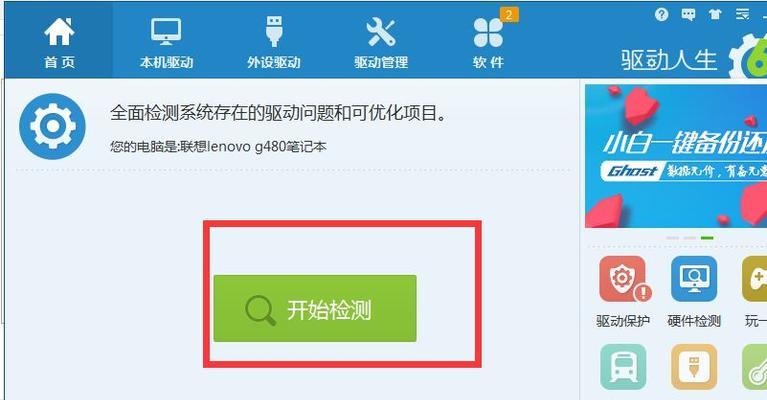
3.检查内存条和显卡是否插好,若有松动则重新插拔。
二、尝试使用安全模式启动
1.在电脑开机过程中按下F8键,进入启动选项。
2.选择“安全模式”启动,看是否可以进入桌面。
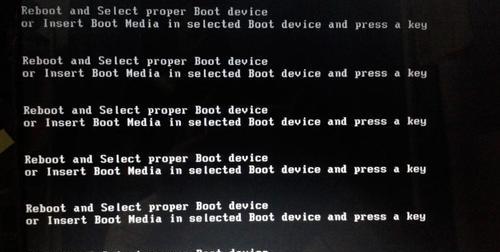
3.若能进入安全模式,则可能是软件驱动或系统问题导致的黑屏。
三、更新显卡驱动
1.访问显卡官方网站,下载最新的显卡驱动程序。
2.双击下载的驱动程序进行安装,按照提示完成操作。
3.安装完成后,重新启动电脑,检查是否解决了黑屏问题。
四、检查病毒和恶意软件
1.运行杀毒软件对系统进行全面扫描,清除潜在的病毒和恶意软件。
2.若杀毒软件无法启动,则可尝试使用安全模式进行扫描。
五、恢复系统到上一个稳定状态
1.进入“控制面板”,选择“系统和安全”。
2.点击“系统”,然后选择“系统保护”。
3.在弹出的窗口中点击“系统还原”,选择最近的一个稳定时间点进行还原。
六、重装操作系统
1.备份重要文件和数据。
2.使用操作系统安装盘或U盘进行重新安装。
3.按照安装向导的步骤进行操作,并重新设置电脑。
七、更换显示器
1.将电脑连接到另一台正常的显示器上。
2.若在另一台显示器上能够正常显示,那么可能是原显示器出现故障。
八、检查电源供应问题
1.检查电源供应是否稳定,尝试更换其他电源进行测试。
2.若电源供应不稳定,则可能导致电脑开机黑屏。
九、检查硬盘问题
1.运行磁盘检查工具,扫描并修复硬盘上的错误。
2.若出现大量的坏道,则可能是硬盘故障导致的黑屏。
十、重置BIOS设置
1.进入电脑的BIOS设置界面(具体按键可参考电脑品牌和型号)。
2.找到“恢复默认设置”选项,并确认重置BIOS设置。
十一、检查电脑散热情况
1.清理电脑内部灰尘,保持通风良好。
2.检查散热器是否正常运转,确保电脑不会过热。
十二、更新操作系统补丁
1.打开Windows更新功能,检查是否有最新的补丁可用。
2.下载并安装最新的操作系统补丁,修复可能导致黑屏的bug。
十三、更换电脑主板
1.若以上方法均无效,可能是电脑主板出现故障。
2.联系专业维修人员进行维修或更换主板。
十四、求助专业技术支持
1.若对电脑黑屏问题无法自行解决,可以寻求专业技术支持。
2.联系电脑品牌的售后服务或电脑维修机构,寻求帮助。
电脑开机黑屏问题可能由多种原因引起,可以通过检查硬件连接、更新显卡驱动、杀毒清理、恢复系统等一系列操作来解决。如果以上方法无效,建议联系专业技术人员进行进一步的诊断和维修。同时,定期维护电脑,保持操作系统和驱动程序的更新,也能有效预防黑屏问题的发生。